第四章、图纸编辑
一、图纸常规编辑
1、SC:比例缩放。
以下是一个鼠标底盖的2D图,不是在CAD中画出来的,而是从3D图转成CAD图的,转出来后,尺寸不是1:1的比例。需要对转换后的图缩放25.4倍。(英寸单位转换),缩放25.4倍后,尺寸见右图所示。但是有些图缩放后,还不是1:1的。这个时候就用到(SC+R)命令了。例如,长度是6.3的长方形,整体放大到长度为8mm,这时你不可能去计算应该放大多少倍。这时使用SC+R命令就能直接缩放到你想要的尺寸。
用法:SC —空格—选择缩放的图—空格—选择缩放中心点—输入R 回车—选择已知长度的两个点—输入实际长度数值—空格。
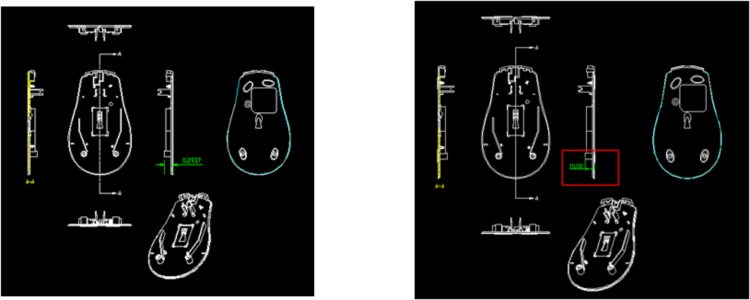
比例缩放前,后对比
2、Z:视图缩放。
实时缩放:Z+A用法:输入命令Z/空格/空格 :图纸相对坐标原点的位置。
显示全图。 Z+E用法:输入命令Z/空格/输入E/空格。( 相当于双击鼠标中键的效果)
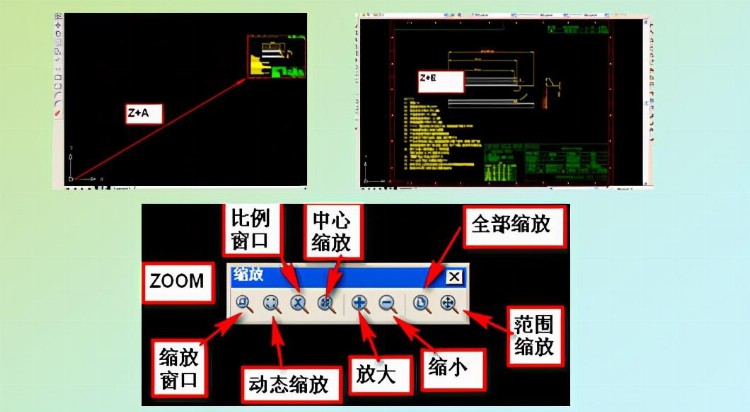
3、S:拉伸:用法:输入命令S/空格/选择对象/空格/选择拉伸中心点/输入拉伸距离/空格
例如下图,从上面的11.85尺寸,修改为15,1的尺寸不变,使用S拉伸命令,拉伸3.15,结
果如下图
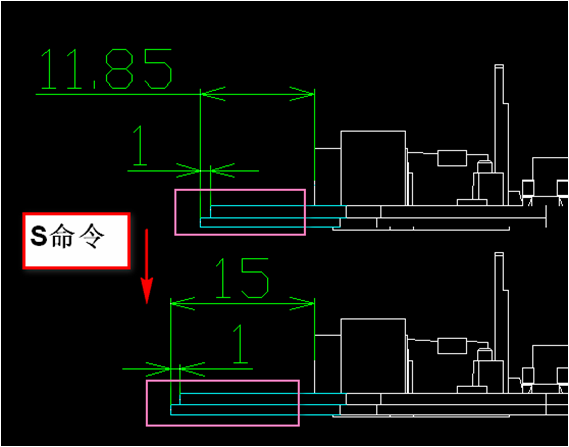
4、MA:格式刷。
当某一个线条、尺寸格式、公差、颜色等属性设置好后,使用格式刷,就能使其他线条、尺寸格式、公差的属性格式与设置好的一样。(中心线、颜色线、公差 常常用到)
下图主图颜色有两种,标注颜色有两种,另外一个没有标注公差。使用MA格式命令。如下,使用2次MA命令.
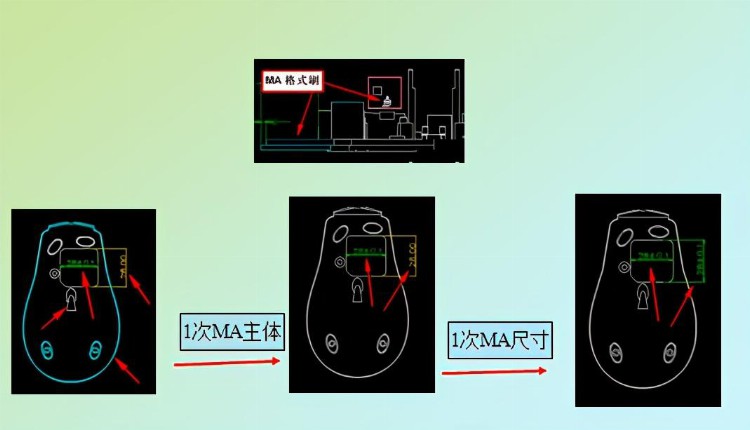
5、RE:重画 (圆显示不圆问题)
当画一个圆,却显示像一个多边形时,多次重复使用这个命令可以显示为圆形。如下图
也可以使用OP命令 进入选项。设置显示的平滑度为1万或者以上.
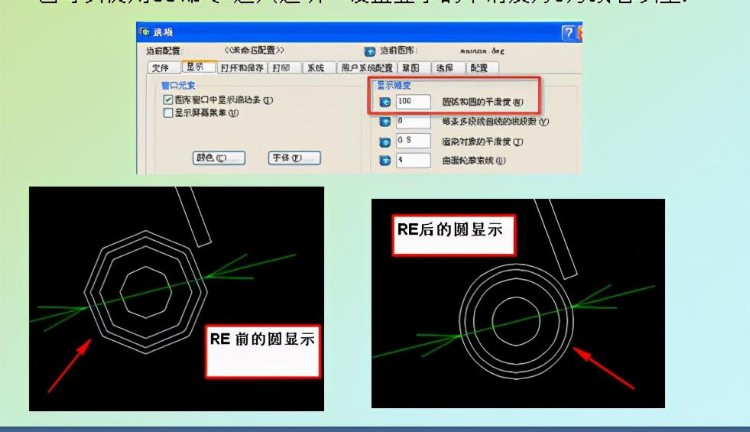
6、EX:延伸
(1)、一条直线延伸到另外一条上。如下图左、中图。
(2)、对齐:可以直接选择直线,选择蓝色点,直接移动到想对齐的线上,如中、右图,选择1点,直接移动到2点上。
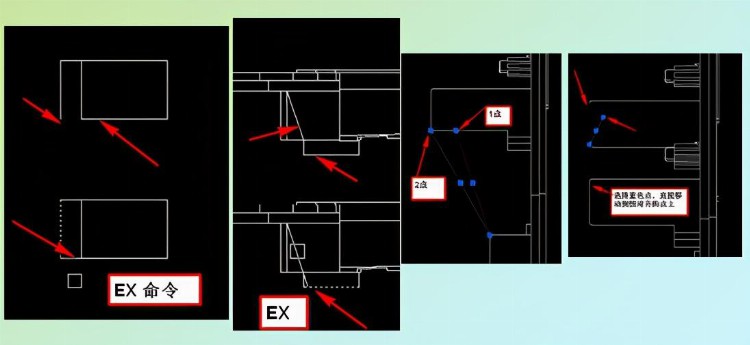
7、X:炸开
想使长方形、正方形、特征块的一条边偏移时使用。如下图
图块:图块无法修改颜色等特性,也无法偏移。只有炸开后才可以。
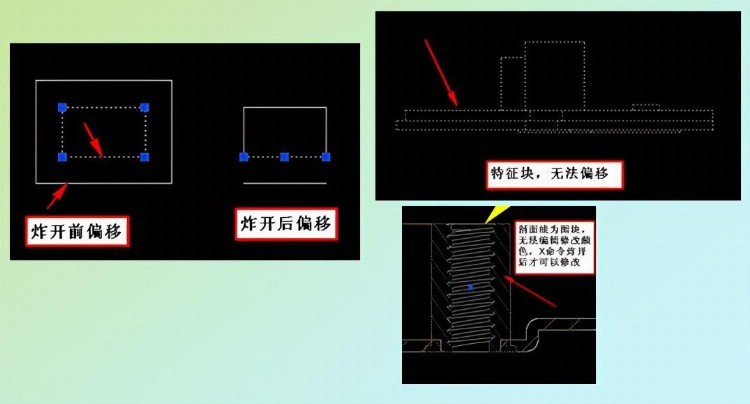
8、T、DT:文字
T:多行文字。输入的文字可以直接编辑修改样式。如图一效果。
DT:单行文字。DT命令输入的文字效果如图二,双击输入的文字,如图二编辑文字框。如果想对DT输入的文字进行编辑修改,可以输入ST命令,如图三
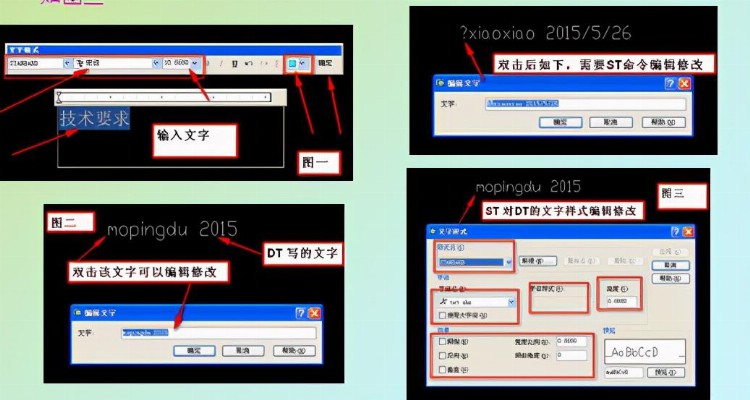
9、M:位置移动;
(1)、直接移动。选择对象,直接移动相应的距离
(2)、相对位置精准移动:选择对象后,输入@XX,XX 空格 结束 ,对象就会移
动到相对于坐标XX,XX的位置。XX代表数值。如下图

(3)、视图对齐
图纸中,出现视图不对齐时,需要使用M命令,把视图对齐。
操作方法:先做辅助线,然后选不对齐的视图,移动到辅助线上。如下图所示
在选择视图时,常常遇到选择不全的情况,解决方法:事先把被移动的视图做块,移
动后,再炸开。(B、M、X 命令)
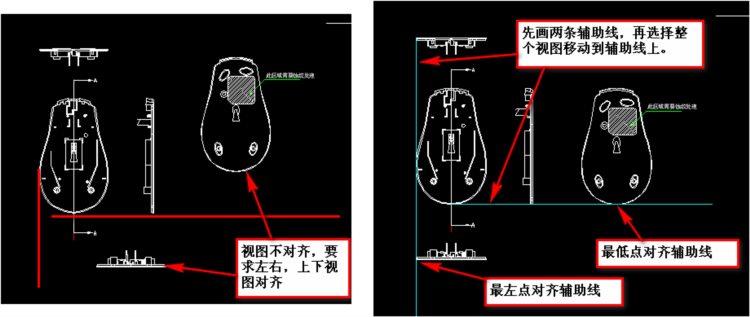
10、TR:剪切;
两个相交的线,把对于的剪切掉,如下图所示。
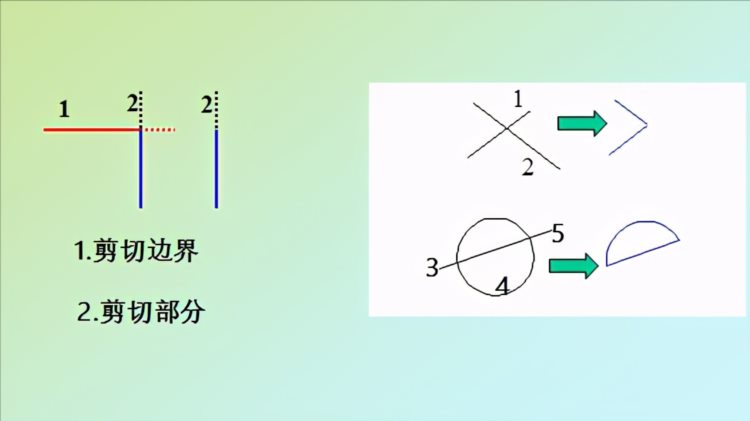
11、图片上的产品边缘描线问题;
如下图,绘图的综合运用。(工作中经常要做这些工作的)
(1)、要求把产品的所有边缘的轮廓线绘制出来。(使用ARC 、C 、L、REC 、M、SC+R、RO、F3、F8 等命令)
(2)、已经知道鼠标的长度是115mm,按照比例描绘出来,鼠标的高度大约是多少?
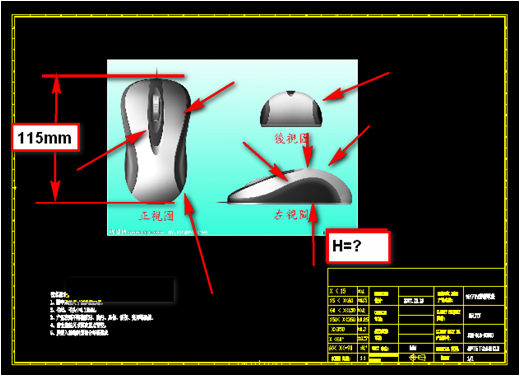
二、图纸特性编辑
1、绘图线常常需要修改其线条图层、线条颜色、线条类型、线条宽度。
选择需要修改的绘图线,对需要修改的类型进行编辑修改。如下图
文字特性:
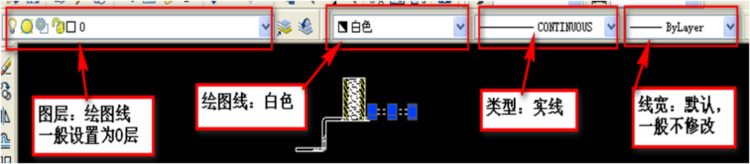
2、文字特性:
T命令输入的文字,双击文字或者ED命令对文字进行编辑修改,如下右图
DT命令输入的文字,使用ST命令进行编辑修改。如下左图。

三、图块编辑修改
1、建立块:B命令。进入块定义操作框,输入块名称,选择需要建立的图形,确定即可建立一个块。如下右图。建立块特征后,不能对块特征进行特性编辑修改。只能复制、移动等。如果需要编辑块,需先把块炸开。
块特征常用于特征比较,特征整体移动。如下左图,图一变更绘图线颜色后,建立一个块,然后整体移动到图二重叠在一起。这样很容易看出两个图的差异性,工作中常常用到。
2、分解块:X命令,炸开块。
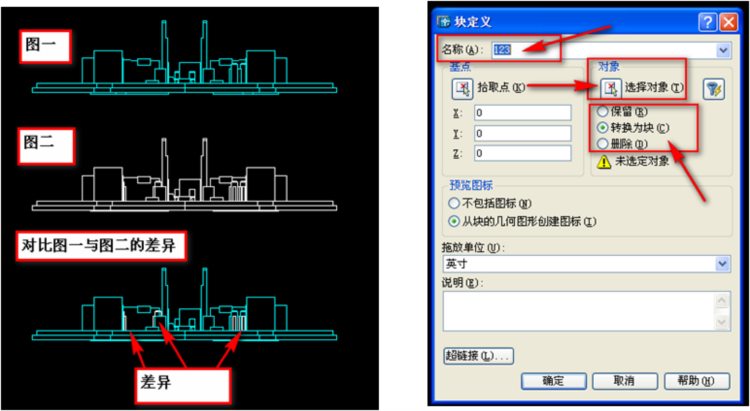
四、图层设置修改
绘图设置:LA命令。如下图。绘图中,一般设置三个层。可以对相应的图层进行隐藏、锁定等编辑。
1、在产品图中,一般设置两个层。设置0层为绘图层,设置1层为标注层。
2、在出PCB板框图时,一般设置三个层:0层为板框层。1层为TOP层、 2层为BOTTOM层
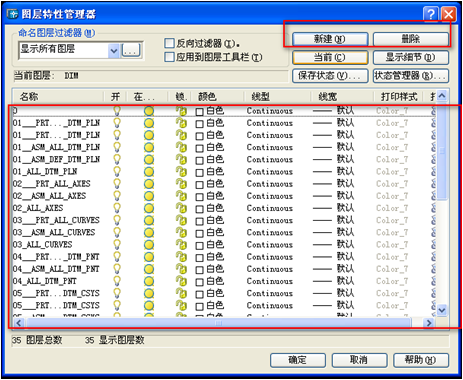
3、图层的状态。
图层有三种状态,如下说明
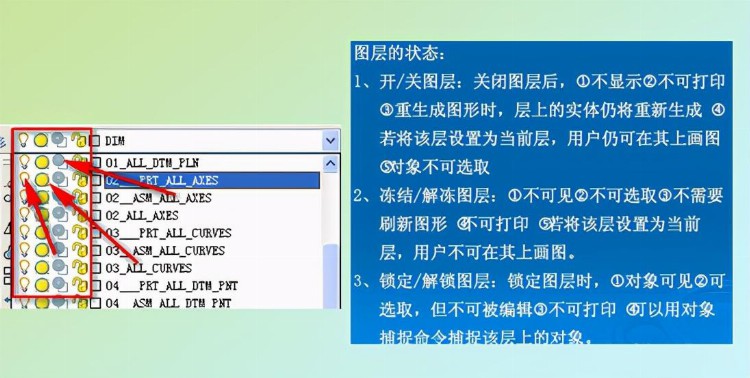
4、图层清理。当绘图中有很多图层时,一个一个的删除时很费时间的,
可以使用PU命令,对图层进行清理。如下左图。图层清理如右的前后对比
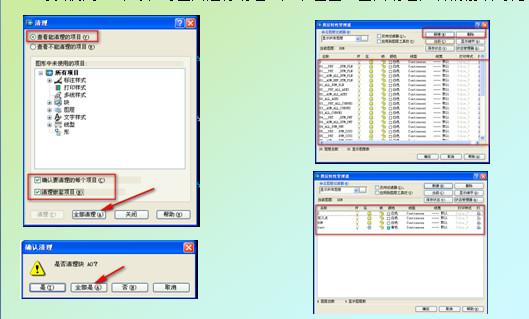
五、填充编辑设置
封面区域填充:使用H 填充命令,设置如下。一般使用45度的斜线。
如果在规定的区域内,无法填充,一般是该区域不是封闭区。
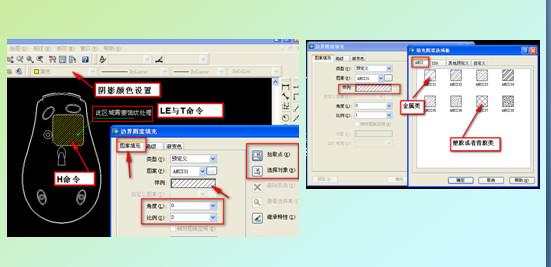
以上是第四章教程,都是在实际工作中,根据实际工作经验总结的经验,如有疑问的地方,可以在评论区交流。关注职业笔记,了解更多设计方面的知识。
